Kako očistiti predmemoriju u Firefoxu
Brisanje predmemorije može pomoći u zaustavljanju zaštite vaše privatnosti i općenito brisati neželjene kolačiće za praćenje, osobito kada su upareni s pristojnim VPN-om. Ovdje je najjednostavniji način za brisanje predmemorije u Firefoxu.
Važno je paziti da povremeno brišete predmemoriju, bez obzira koji preglednik koristite. Ne samo da ćete izbrisati mnogo beskorisnih informacija koje vaš uređaj drži, već to zapravo može poboljšati brzinu vašeg računala, pogotovo ako niste ništa izbrisali neko vrijeme.
Važno je napomenuti da brisanje predmemorije može značiti da trebate ponovno unijeti neke lozinke za određena web-mjesta, a neka se web-mjesta mogu učitati malo sporije nego inače na početku.
Nakon što ste zadovoljni s potencijalnim promjenama koje dolaze s brisanjem predmemorije, čitajte dalje, jer ćemo vam objasniti najlakši način za brisanje predmemorije na Firefoxu.
Ono što smo koristili
- Koristili smo a Huawei MateBook X Pro (2022.) trčanje Windows 11 i Firefox

Kaspersky VPN Secure Connection – 34% popusta
Siguran način uživanja na webu bez kompromisa u brzini sada je 34% popusta na 34,12 funti godišnje, što odgovara 2,84 funti mjesečno, uz pokrivenost do 5 uređaja.
Kompatibilan s Android™ i iOS®
- Kaspersky
- Bio je 52,50 funti
- 34,12 £ godišnje (2,84 £ mjesečni ekvivalent)
Kratka verzija
- Otvorite Firefox
- Kliknite na izbornik hamburgera u gornjem desnom kutu
- Kliknite na Postavke
- Kliknite na Privatnost i sigurnost
- Pomaknite se prema dolje do odjeljka Kolačići i podaci web-mjesta
- Provjerite jesu li oba okvira označena
- Kliknite Očisti
- Kliknite Očisti sada
-
Korak
1Otvorite Firefox

Otvorite Firefox na bilo kojem uređaju koji ga može pokrenuti.

-
Korak
2Kliknite na izbornik hamburgera u gornjem desnom kutu

Kliknite na tri male točke koje se nalaze u gornjem desnom kutu.

-
Korak
3Kliknite na Postavke

Na malom padajućem izborniku kliknite Postavke.

-
Korak
4Kliknite na Privatnost i sigurnost
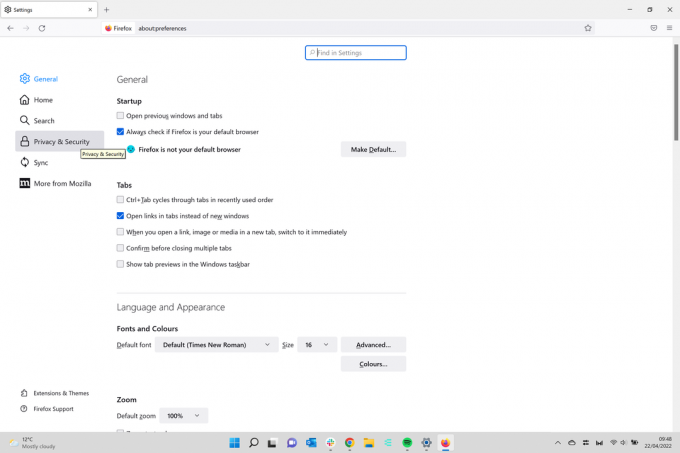
Nakon što kliknete na Postavke, bit ćete preusmjereni na novu stranicu. Na lijevoj strani bit će mali izbornik, kliknite na Privatnost i sigurnost.
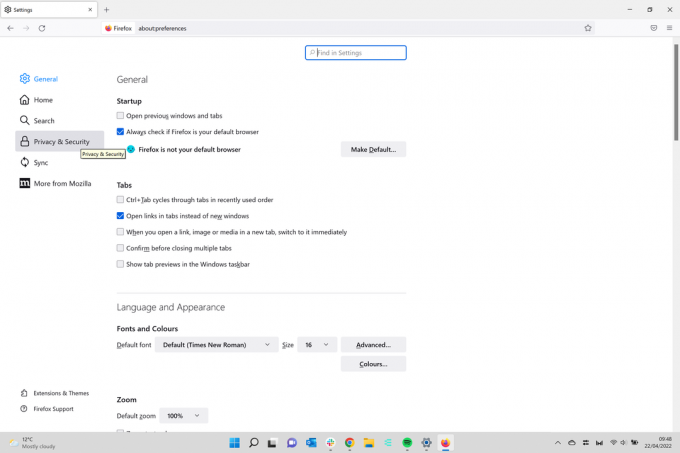
-
Korak
5
Nakon što ste na stranici Privatnost i sigurnost, pomičite se prema dolje dok ne dođete do odjeljka Kolačići i podaci web-mjesta. Na vrhu stranice imat će veliki plavi okvir, samo se pomaknite dolje.

-
Korak
6Obrišite podatke
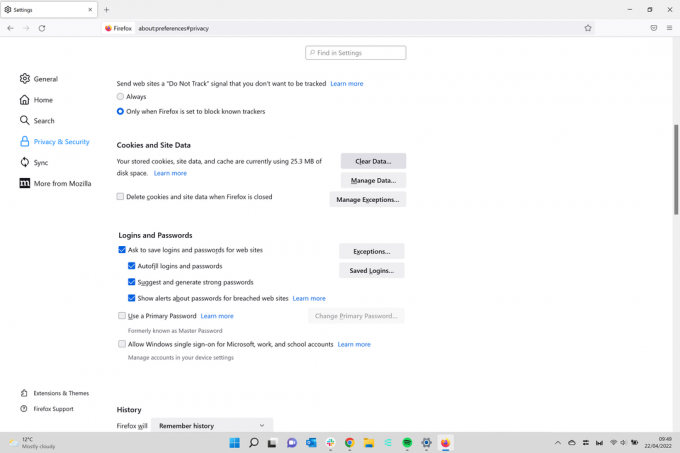
U odjeljku Kolačići i podaci web-mjesta nalazit će se gumb pod nazivom Obriši podatke. Kliknite na njega.
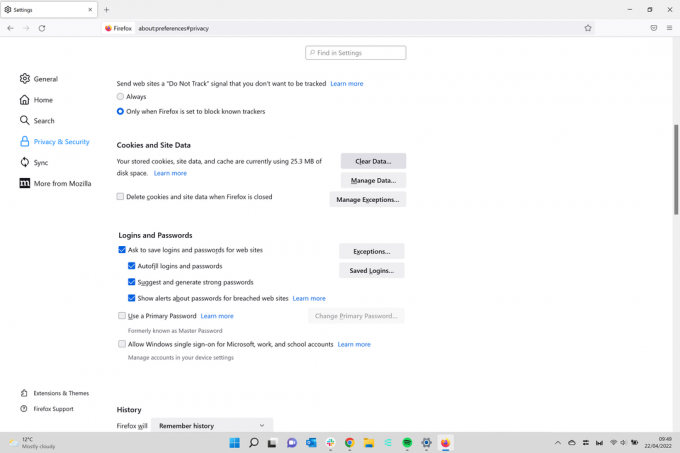
-
Korak
7Provjerite jesu li oba okvira označena

Provjerite jesu li i kolačići i okviri predmemorije označeni kako biste bili sigurni da ste izbrisali cijelu predmemoriju.

-
Korak
8Kliknite Očisti

Kliknite na plavi gumb Očisti.

-
Korak
9Kliknite Očisti sada

Na skočnom izborniku kliknite Očisti sada da biste dovršili postupak.

Često postavljana pitanja
Ne, ne možete vratiti svoju predmemoriju nakon što je obrisana.
Oslobađa prostor na vašem uređaju, može poboljšati performanse i brzinu i može učiniti da web stranice izgledaju bolje, ako je vaš uređaj pamti stari format za web-mjesto, može usporiti web-mjesto i utjecati na funkcioniranje web-mjesta.
Zašto vjerovati našem novinarstvu?
Osnovan 2004. godine, Trusted Reviews postoji kako bi našim čitateljima pružio temeljite, nepristrane i neovisne savjete o tome što kupiti.
Danas imamo milijune korisnika iz cijelog svijeta mjesečno i procjenjujemo više od 1000 proizvoda godišnje.



